วิธีใช้ subtotal กับ countif ใน excel
คุณสามารถใช้สูตรต่อไปนี้เพื่อรวมฟังก์ชัน SUBTOTAL และ COUNTIF ใน Excel:
=SUMPRODUCT(SUBTOTAL(3,OFFSET( B2:B11 ,ROW( B2:B11 )-ROW( B2 ),0,1)),--( B2:B11 ="Guard"))
สูตรเฉพาะนี้ช่วยให้คุณนับจำนวนเซลล์ในช่วง B2:B11 เท่ากับ “Guard” แม้ว่าช่วงเซลล์นั้นจะถูกกรองด้วยวิธีใดวิธีหนึ่งแล้วก็ตาม
ตัวอย่างต่อไปนี้แสดงวิธีการใช้สูตรนี้ในทางปฏิบัติ
ตัวอย่าง: วิธีใช้ SUBTOTAL กับ COUNTIF ใน Excel
สมมติว่าเรามีชุดข้อมูลต่อไปนี้ที่มีข้อมูลเกี่ยวกับผู้เล่นบาสเกตบอลต่างๆ:

ต่อไป เรามากรองข้อมูลเพื่อแสดงเฉพาะแถวที่มีผู้เล่น Western Conference อยู่
เมื่อต้องการทำเช่นนี้ ให้เน้นช่วงเซลล์ A1:C11 จากนั้นคลิกที่แท็บ ข้อมูล ตามริบบิ้นด้านบนแล้วคลิกที่ปุ่ม ตัวกรอง

จากนั้นคลิกลูกศรแบบเลื่อนลงถัดจาก Conference และตรวจสอบให้แน่ใจว่าได้ทำเครื่องหมายเฉพาะช่องถัดจาก West เท่านั้น จากนั้นคลิก OK :

ข้อมูลจะถูกกรองโดยอัตโนมัติเพื่อแสดงเฉพาะแถวที่คอลัมน์ Conference เท่ากับ West :

หากเราพยายามใช้ฟังก์ชัน COUNTIF() เพื่อนับจำนวนแถวที่ Position เท่ากับ “Guard” ฟังก์ชันจะส่งคืนจำนวนแถวเท่ากับ “Guard” ในชุดข้อมูลดั้งเดิม:
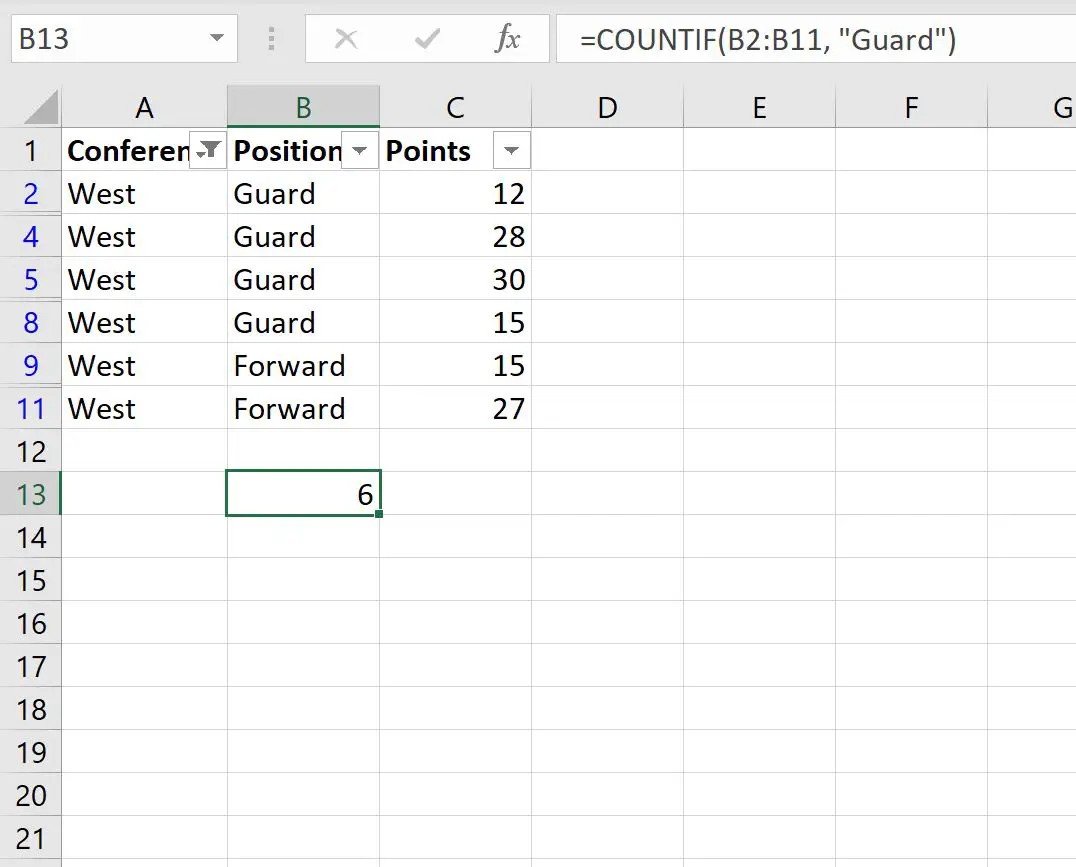
เราจำเป็นต้องใช้สูตรต่อไปนี้แทน:
=SUMPRODUCT(SUBTOTAL(3,OFFSET( B2:B11 ,ROW( B2:B11 )-ROW( B2 ),0,1)),--( B2:B11 ="Guard"))
ภาพหน้าจอต่อไปนี้แสดงวิธีใช้สูตรนี้ในทางปฏิบัติ:
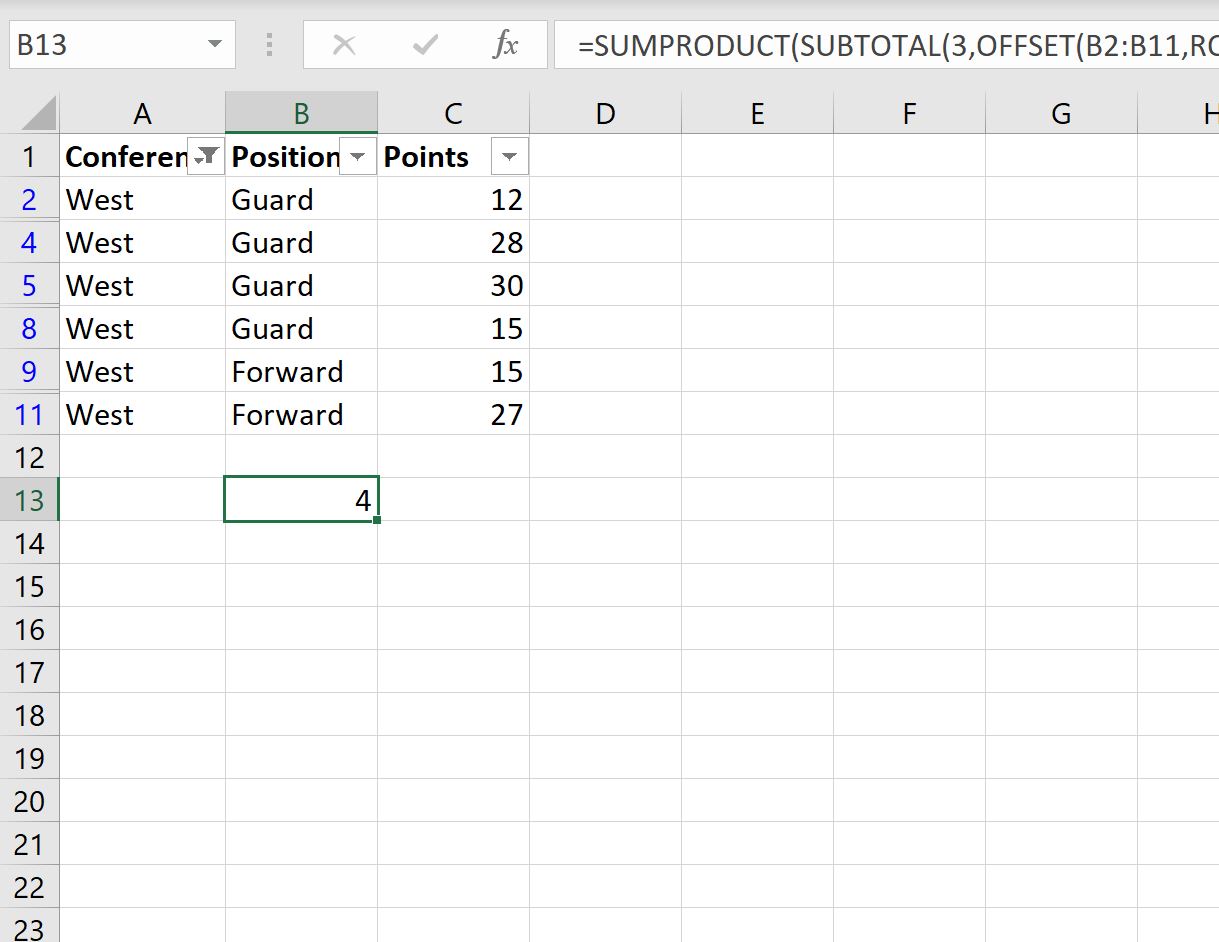
ฟังก์ชั่นนี้จะนับเฉพาะจำนวนเส้นที่มองเห็นได้ โดยที่ตำแหน่งเท่ากับ “การ์ด” คือ 4 เส้น
แหล่งข้อมูลเพิ่มเติม
บทช่วยสอนต่อไปนี้จะอธิบายวิธีดำเนินการทั่วไปอื่นๆ ใน Excel:
วิธีลบแถวที่ถูกกรองใน Excel
วิธีนับแถวที่ถูกกรองใน Excel
วิธีเพิ่มแถวที่กรองใน Excel